
发布时间:2023-03-10 来源:win7旗舰版 浏览量:
|
U盘,全称USB闪存盘,英文名“USB flash disk”。 它是一种使用USB接口的无需物理驱动器的微型高容量移动存储产品,通过USB接口与电脑连接,实现即插即用。U盘连接到电脑的USB接口后,U盘的资料可与电脑交换。而之后生产的类似技术的设备由于朗科已进行专利注册,而不能再称之为“优盘”,而改称“U盘”。后来,U盘这个称呼因其简单易记而因而广为人知,是移动存储设备之一。现在市面上出现了许多支持多种端口的U盘,即三通U盘(USB电脑端口、iOS苹果接口、安卓接口)。 Win10改Win7系统USB接口不能用怎么办?超多小伙伴在更换系统过程中遇到USB接口不能用的情况,以至于耽误了工作,真心是一件特别懊恼的事情。那么,Win10改Win7系统USB接口不能用很难解决吗?今天快启动小编带大家了解Win10改Win7系统USB接口不能用的解决方法哦。 为什么要注入驱动: 1:在H100芯片平台安装Win7系统困难的原因主要是Skylake相比早期的规划方案,增加了对USB 3.1接口的支持,因此将不再支持原有的EHCI主控,变更为最新的XHCI主控。这一变动导致用户在安装Win7的界面中会出现USB接口全部失灵的状况,不仅无法使用USB键鼠对安装界面进行操作,同时系统也无法读取U盘中的安装文件。 2:注入NVME驱动,主要针对于M2、PCI-E接口的固态硬盘,下面会用最常用的联想710S举例 普及一下: 1:m.2接口是目前最快的固态硬盘。 2、m.2接口的带宽是10Gb/s或32Gb/s,远远超过sata3的6Gb/s。是目前带宽最大的硬盘传输接口。 3、m.2接口,从英特尔的9系主板才开始原生支持,因此,是比较新的接口,支持的主板比较少,而且价格比sata3的固态硬盘贵得多,所以不常见。 第一阶段:微软原盘注入USB3.0驱动 准备工具: 1:UltraISO软件(自己百度下载) 2:微软原版镜像,请下载Win7 64位的(请到微软官网下载) 3:技嘉注入USB 3.0工具(自己百度找一下) 开始: 1、打开UltraISO软件
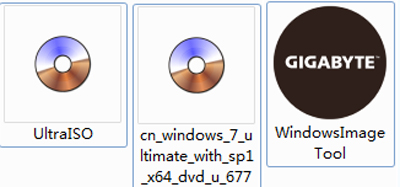 2、本地目录(红框)处定位到自己硬盘里的win7镜像文件;
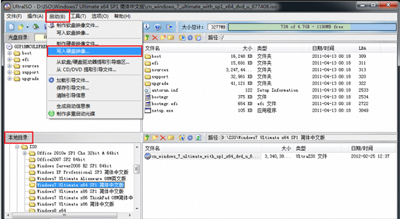 3、 菜单栏选择 启动 - 写入硬盘镜像,跳出下图:
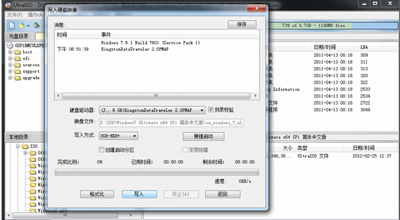 4、 确认软件识别的目标磁盘是你的那个U盘,直接点击写入即可。
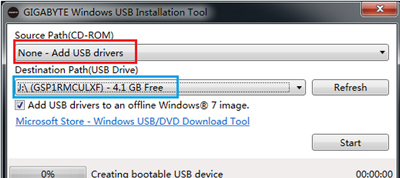 5、下载注入工具(技嘉出品,华硕应该也有相应的程序,都一样),这个工具包会识别U盘中的win7安装程序,并注入对应的XHCI的驱动文件: 红框默认为None - Add USB drivers,意思是目标源不是光驱,是一个usb设备;篮框定位到自己刚做好的那个U盘(如果选择被电脑识别为硬盘模式的U盘,这里无法定位的!) 然后点击Start开始制作,制作速度不快,如果是普通USB2.0的U盘,估计要20分钟左右的,耐心等待。 6、 完成之后,这个U盘就注入了驱动,无论在什么平台上都可以顺利安装win7了,大功告成。 第二阶段:注入NVME驱动,以三星PM951 128 SSD固态举例 步骤: 1:下载三星NVME驱动 2:解压三星NVME驱动到U盘中 3:安装开始
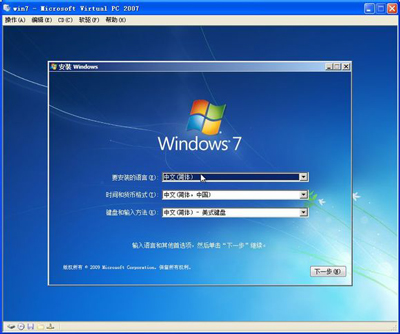
 以上全部就是Win10改Win7系统USB接口不能用的解决方法,将win10系统改装win7是很常见的举动,但是过程中也很容易遇到问题,例如Win10改Win7系统USB接口不能用的情况,所以大家记得了解这个问题的解决方法,相信对大家有帮助哦。 U盘最大的优点就是:小巧便于携带、存储容量大、价格便宜、性能可靠。 |
今天为大家介绍的是电脑管家win10升级助手,电脑管家win10升级助手可以帮助你免费的升级到装机
想要体验最新雨林木风win10装机版32位系统吗?安装雨林木风ghost 32位win10装机版全
win10系统升级助手是除开光盘和U盘的第三方安装win10系统的工具,让你不再为windows7
自从重装雨林木风 64位win10专业版之后,安装各种游戏软件都出现了不兼容的情况,并且系统也特别